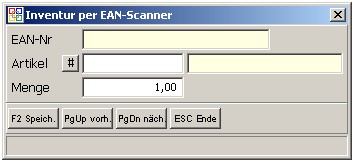FRMEDITINVENTURSCAN: Unterschied zwischen den Versionen
(Importing text file) |
Böhrer (Diskussion | Beiträge) Keine Bearbeitungszusammenfassung |
||
| (2 dazwischenliegende Versionen von einem anderen Benutzer werden nicht angezeigt) | |||
| Zeile 1: | Zeile 1: | ||
<font | <font size="2" color="#000000" face="Arial"> </font> | ||
<center>L - Inventur per EAN-Scanner< | <div><center><font size="6">L - Inventur per EAN-Scanner</font></center></div><br /><br />Mit dieser Funktion können Sie Ihre Warenbestände bei einer Inventur mit Hilfe eines EAN-Scanners einfach und direkt in OBS erfassen.<br />'''''Hinweis:'''''</font><font size="3"> Stellen Sie sicher, dass Sie eine Inventur unter Auswertungen </font><font size="4" face="wingdings 3">→</font><font size="3"> I - Inventur eine neue Inventur angelegt haben, bevor Sie Artikel einscannen. Desweiteren sollten im Artikelstamm die EANs hinterlegt sein, da sonst keine Artikel gefunden werden können.<br /><div>[[Image:FRMEDITINVENTURSCAN_1.jpg]]</div><br />Um einen Artikel zu erfassen, können Sie den EAN-Code mit einem EAN-Scanner einlesen. Alternativ können Sie die EAN auch manuell in das Feld EAN-Nr eintragen. Der Artikel, bei dem die EAN hinterlegt ist, wird dann automatisch im Feld Artikel angezeigt. Geben Sie danach noch die Menge ein.<br />Der Artikel wird dann, nachdem mit </font><font size="3">'''[F2]'''</font><font size="3"> gespeichert wurde, in die aktuelle Inventur übernommen.<br /><br /><br /><br />[[Category:html]] | ||
< | |||
---- | ---- | ||
[[ | [[Benutzer:Auto import|Auto import]] 15:19, 25. Aug. 2011 (CEST) | ||
Aktuelle Version vom 19. September 2011, 10:42 Uhr
Mit dieser Funktion können Sie Ihre Warenbestände bei einer Inventur mit Hilfe eines EAN-Scanners einfach und direkt in OBS erfassen.
Hinweis: Stellen Sie sicher, dass Sie eine Inventur unter Auswertungen → I - Inventur eine neue Inventur angelegt haben, bevor Sie Artikel einscannen. Desweiteren sollten im Artikelstamm die EANs hinterlegt sein, da sonst keine Artikel gefunden werden können.
Um einen Artikel zu erfassen, können Sie den EAN-Code mit einem EAN-Scanner einlesen. Alternativ können Sie die EAN auch manuell in das Feld EAN-Nr eintragen. Der Artikel, bei dem die EAN hinterlegt ist, wird dann automatisch im Feld Artikel angezeigt. Geben Sie danach noch die Menge ein.
Der Artikel wird dann, nachdem mit [F2] gespeichert wurde, in die aktuelle Inventur übernommen.
Auto import 15:19, 25. Aug. 2011 (CEST)